В последнее десятилетие Snapchat завоевал большую популярность среди молодого поколения благодаря идее «исчезающих сообщений». Тот факт, что чаты автоматически исчезают в течение 24 часов после просмотра по умолчанию, побуждает пользователей искать решение, как сделать скриншот в Snapchat, чтобы сделать копию важного контента.
К сожалению, Snapchat отправляет уведомление, когда кто-то делает скриншот. Как сделать скриншот в Snapchat без их ведома? Здесь мы перечислим все возможные решения, как тайно сделать скриншот в Snapchat.
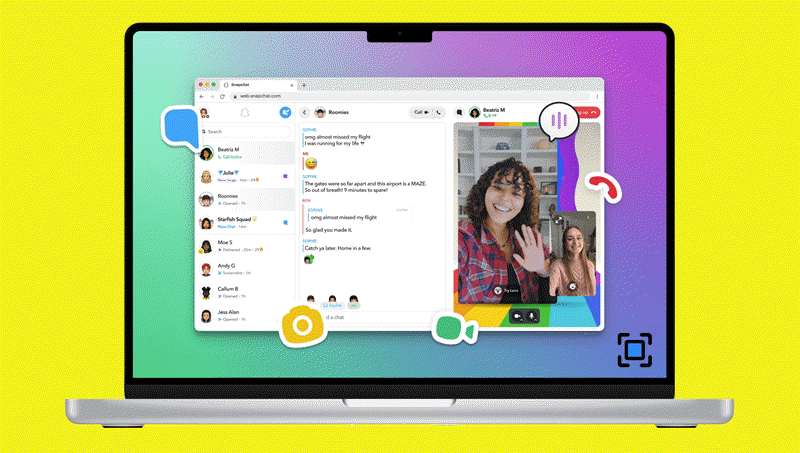
- Содержание
Можно ли делать скриншоты в Snapchat без их ведома
Как сделать скриншот в Snapchat без их ведома [4 решения]
Больше вам нужно знать о скриншотах и записи экрана Snapchat
Можно ли делать скриншоты в Snapchat без их ведома
Теоретически, ответ - НЕТ.
В Snapchat встроена функция обнаружения и оповещения о скриншотах. Сообщение «Пользователь (ваше имя) сделал скриншот!» немедленно отправляется другому человеку, когда вы делаете скриншот Snapchat, чата или истории. А если вы сделали скриншот во время видеозвонка, рядом с вашим именем появится отметка «Скриншот». Более того, вы не можете отключить уведомление.
Но все же есть возможность обойти уведомление. Как сделать скриншот в Snapchat без их ведома? Следуйте за нами.
Как сделать скриншот в Snapchat без их ведома [4 решения]
Существует множество способов решить, как сделать скриншот в Snapchat без их ведома, некоторые из них работают на всех устройствах, а некоторые доступны только для некоторых особых условий. Давайте проверим их по очереди.
Решение 1. Сделать скриншот Snapchat на ПК с помощью стороннего инструмента для скриншотов
Доступно для: ПК, iOS и Android
Snapchat - это кроссплатформенная программа, доступная для Windows, Web, iOS и Android. Если вы надеетесь сделать скриншот в Snapchat без их ведома, то вам стоит запечатлеть то, что вы хотите сохранить в Snapchat на ПК, с помощью сторонней программы для скриншотов.
iTop Screen Recorder - профессиональный инструмент для создания скриншотов любых приложений и программ на ПК без обнаружения. Вы можете гибко создавать скриншоты в Snapchat: снимок, историю, фотографию профиля и прокручивающийся скриншот всего разговора, сохраняя при этом четкие детали. При необходимости можно добавить текст, чтобы пояснить, о чем идет речь на скриншоте, или добавить фигуры/стрелки и т. д., чтобы выделить важную информацию.
iTop Screen Recorder предлагает альтернативный способ скрытного создания скриншота, даже если вы не используете Snapchat для Web или не устанавливаете приложение на ПК. Она добавляет функцию зеркального отображения экрана, позволяющую передать изображение с вашего устройства на ПК, а затем сделать скриншот в Snapchat.
Как делать скриншоты в Snapchat без их ведома на ПК
iTop Screen Recorder имеет интуитивно понятный интерфейс. Вы сможете легко и быстро приступить к работе с программой записи экрана. Кроме того, это бесплатная и безопасная программа, не содержащая вирусов и вредоносных программ.
Для начала скачайте и установите iTop Screen Recorder на свой Windows.
Далее следуйте шагам, чтобы узнать, как сделать скриншот в Snap без их ведома.
Если вы используете Snapchat на ПК:
1. Войдите в свой аккаунт в веб-версии или в приложении и откройте чат или историю, скриншот которой вы хотите сделать.
2. Запустите iTop Screen Recorder > Screenshot.
3. Выберите способ создания скриншотов: «Настроить», «Во весь экран», «Активные окна» или «Прокручивающееся окно».
4. Нажмите кнопку «Снимок экрана» и выберите содержимое для скриншота.
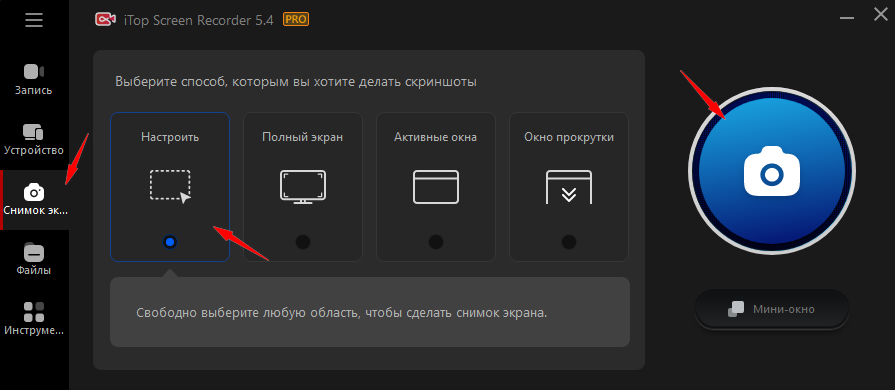
5. Используйте инструменты аннотации, чтобы отметить ключевую информацию, если это необходимо. Нажмите кнопку Сохранить, чтобы сохранить снимок экрана на диске.
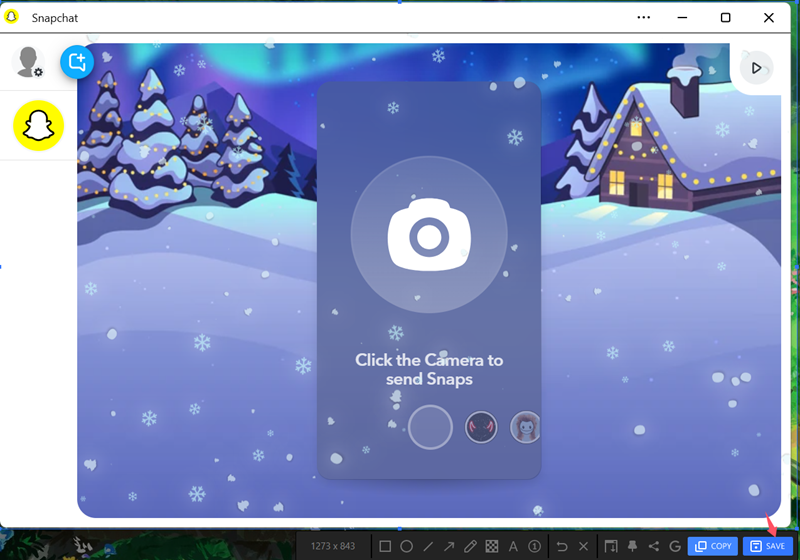
Если вы используете приложение Snapchat на iPhone/Android:
1. Запустите iTop Screen Recorder > Устройство.
2. Выберите iOS или Android. Следуйте инструкциям на экране, чтобы перевести телефон на ПК.
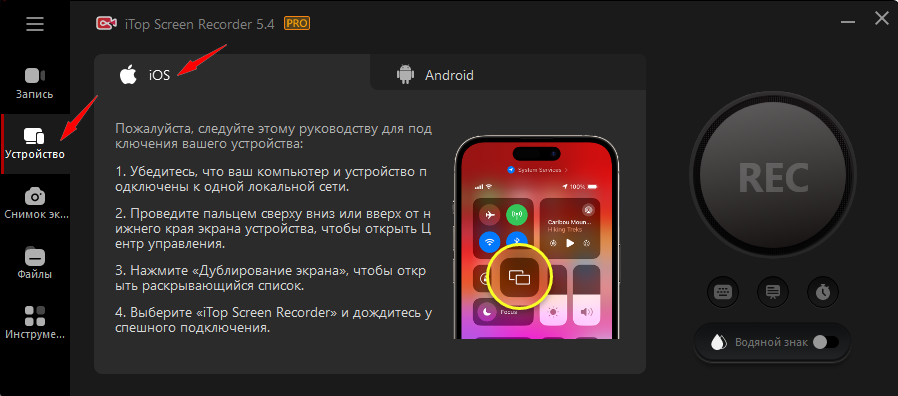
3. После подключения устройства откройте Snapchat на своем мобильном и выберите чат или историю, скриншот которой вы хотите сделать.
4. Вернитесь в раздел iTop Screen Recorder > Screenshot. Выберите способ создания скриншотов. Нажмите кнопку «Скриншот».
5. При необходимости добавьте на скриншот аннотацию или фигуру. Нажмите кнопку Сохранить, чтобы сохранить скриншот на компьютере.
Решение 2. Скриншот в Snapchat без посторонних с помощью QuickTime
Доступно для: Mac, iOS
Для пользователей Mac и iOS QuickTime - это инструмент для зеркального отображения экрана iPhone на Mac и создания скриншотов в Snapchat без уведомления.
1. Подключите iPhone к Mac с помощью кабеля.
2. Откройте QuickTime на Mac. Нажмите Файл в строке меню и выберите Новая запись фильма.

3. Нажмите стрелку вниз рядом с кнопкой «Запись» и выберите iPhone.
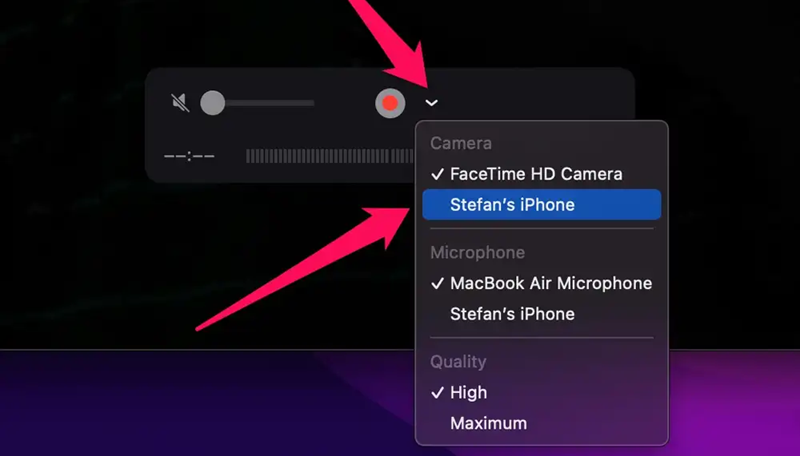
4. Откройте Snapchat на iPhone. Нажмите «Command + Shift + 4» на Mac и выберите область захвата для скриншота на Snapchat.
Решение 3. Активируйте авиарежим или отключите сеть, чтобы тайно делать скриншоты в Snapchat
Доступно для: iOS, Android
Обнаружение скриншотов в Snapchat не может быть запущено, если нет подключения к интернету. Включите авиарежим или отключите Wi-Fi/сотовую связь, чтобы тайно делать скриншоты в Snapchat.
1. Откройте Snapchat на своем телефоне и перейдите к контенту, с которого вы хотите сделать скриншот.
2. Проведите пальцем вниз от верхней части экрана, чтобы перейти в центр управления. Включите режим самолета или отключите Wi-Fi и сотовую связь.
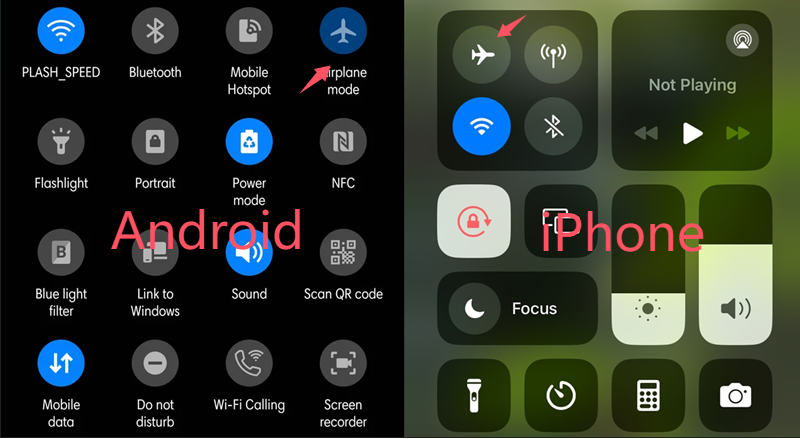
3. Используйте ярлык, чтобы сделать снимок экрана в Snapchat без отправки уведомления отправителю.
Для Android: Одновременно нажмите кнопки питания и уменьшения громкости.
Для iOS: Одновременно нажмите боковую кнопку и кнопку увеличения громкости.
Решение 4. Использовать другое устройство, чтобы сделать снимок экрана в Snapchat без ведома пользователя
Доступно для: iOS, Android
Эффективно сделать скриншот Snapchat на своем телефоне можно с помощью другого устройства, оснащенного камерой. Вы можете использовать телефон родственника или друга, планшет, цифровую камеру и т. д.
Откройте Snapchat на своем телефоне и перейдите к тому, что вы хотите сделать скриншот.
Используйте другое устройство и откройте камеру.
Сфотографируйте экран, на котором отображается Snapchat.
Больше вам нужно знать о скриншотах и записи экрана Snapchat
Почему Snapchat уведомляет о скриншотах?
Snapchat стремится защитить конфиденциальность пользователей. Он информирует вас о том, что кто-то сохраняет чат, ваши истории или профиль с помощью уведомления о скриншотах. Это побуждает вас не делиться частной и конфиденциальной информацией в приложении и, возможно, не позволяет другим делать скриншоты без разрешения.
Запрещено ли делать скриншоты в Snapchat?
На самом деле, делать скриншоты в Snapchat законно. Приложение позволяет пользователям делать скриншоты, но если вы делитесь частным контентом без разрешения, это нарушает неприкосновенность частной жизни других пользователей. Убедитесь, что вы делаете скриншоты в Snapchat без их ведома для личного пользования и не нарушаете неприкосновенность частной жизни.
Уведомляет ли Snapchat о записи экрана?
Да, Snapchat может обнаружить и уведомить, когда вы делаете снимок экрана. Но, согласно обсуждениям на Reddit, Snapchat действительно отправляет уведомление о записи экрана на iPhone, но вы можете записывать экран на Snapchat без ведома других, если используете устройство Samsung. И iTop Screen Recorder может стать вашим помощником для тайной записи чатов, историй и видеозвонков в Snapchat.
Заключение
Как сделать скриншот в Snapchat без их ведома? Существует множество способов, подходящих для разных платформ. Если вы хотите сделать качественные скриншоты и лучше их сохранить, рекомендуем воспользоваться профессиональным инструментом для скриншотов, например iTop Screen Recorder, чтобы сделать скриншот сообщений и любого другого контента в Snapchat тайно.
Записывайте видео & аудио с экрана бесплатно
- Записывайте высококачественное видео с экрана вашего ПК, а также звук с системы или устройства ввода синхронно с видео.
- Упростите количество шагов и кликов мыши, для более комфортного использования. Управляйте всем процессом записи без усилий.
- Поддержка вывода в несколько форматов и преобразование с использованием новейших технологий сжатия. Лучшее качество и меньший размер.







Оставить комментарий Ваш адрес email не будет опубликован.